क्रोमबुक पर माइक्रोसॉफ्ट ऑफिस का उपयोग कैसे करें
माइक्रोसॉफ्ट ऑफिस माइक्रोसॉफ्ट गूगल नायक Chromebook / / February 24, 2022

अंतिम बार अद्यतन किया गया

Microsoft अब Chromebook पर Android Office ऐप्स का समर्थन नहीं करता है, लेकिन आप अभी भी Chromebook पर Microsoft Office का उपयोग कर सकते हैं। ऐसे।
यदि आप एक Chromebook उपयोगकर्ता हैं, तो आप सोच सकते हैं कि Google डॉक्स का उपयोग करके आप अपना दस्तावेज़ और स्प्रेडशीट कार्य पूरा कर सकते हैं।
हालाँकि, यदि आपको Microsoft Office द्वारा प्रदान किए जाने वाले विकल्पों और सुविधाओं तक पहुँच की आवश्यकता है, तो आप Chrome बुक पर Microsoft Office का उपयोग कर सकते हैं। आप प्रगतिशील वेब ऐप संस्करण स्थापित कर सकते हैं, जो कि ऑफिस ऑनलाइन का उपयोग करने के समान है, लेकिन अधिक सुविधाओं के साथ। यह एक विशाल सॉफ्टवेयर सूट स्थापित करने के नारे के बिना एक ऐप जैसा अनुभव प्रदान करता है।
यहां क्रोमबुक पर माइक्रोसॉफ्ट ऑफिस का उपयोग करने का तरीका बताया गया है।
Chromebook पर Microsoft Office वेब ऐप्स का उपयोग करना
अपने Chromebook पर Microsoft Office का उपयोग करने के लिए, आपको केवल वह वेब ब्राउज़र चाहिए जो इसके साथ आता है। पहले आप भी इस्तेमाल कर सकते थे ऑफिस एंड्रॉइड ऐप्स
अपने Chrome बुक पर Office को अभी स्थापित करने के सबसे आसान तरीकों में से एक है माइक्रोसॉफ्ट 365 प्रगतिशील वेब ऐप (पीडब्ल्यूए) सीधे आपके क्रोम ब्राउज़र से। Chromebook पर Microsoft Office के वेब संस्करण का उपयोग करने के लिए, निम्न कार्य करें:
- क्रोम ब्राउज़र लॉन्च करें, यहां जाएं ऑफिस.कॉम, और अपने Microsoft खाते से साइन इन करें।
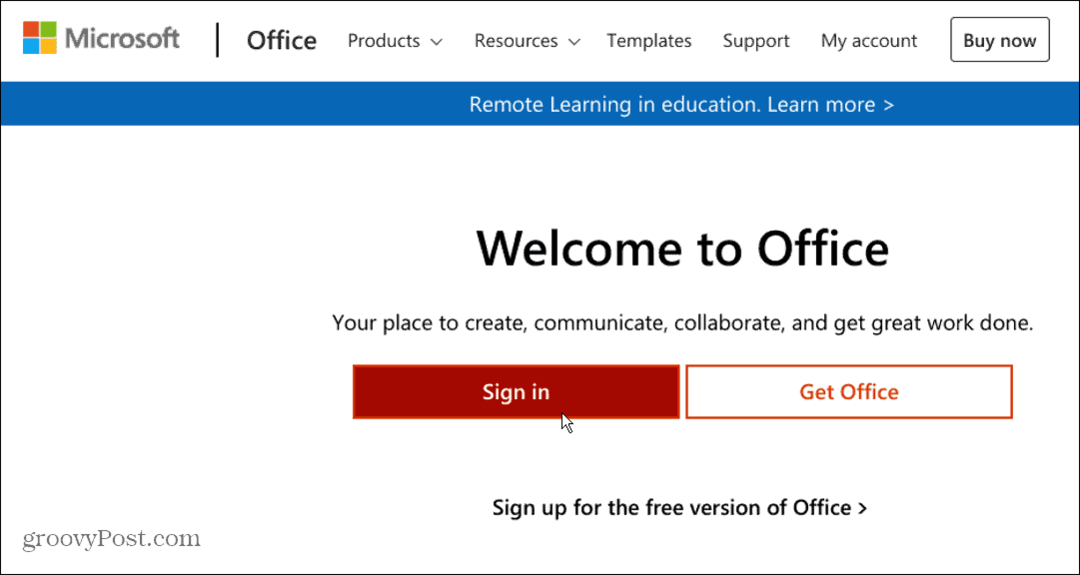
- साइन इन करने के बाद, छोटा क्लिक करें कार्यालय स्थापित करें आइकन जो पता बार के शीर्ष दाईं ओर प्रदर्शित होता है और फिर क्लिक करें इंस्टॉल बटन।
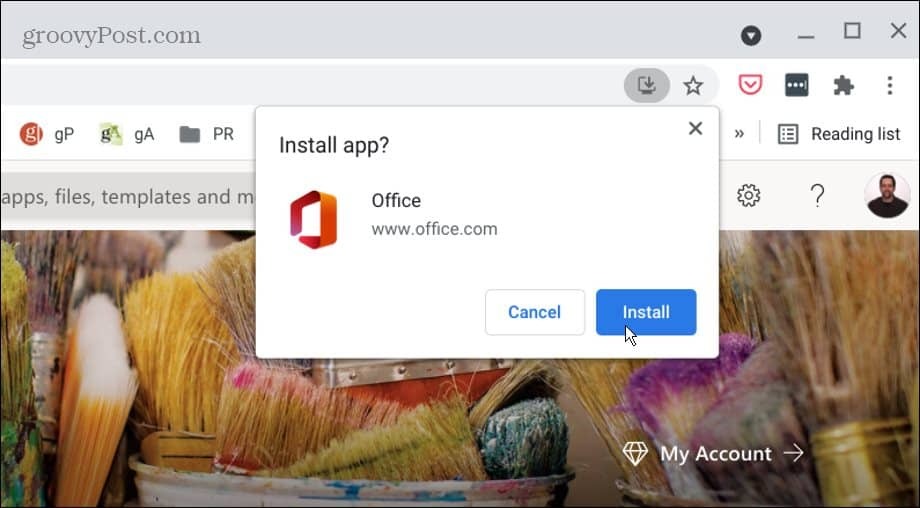
- इंस्टॉलेशन में केवल एक सेकंड लगता है, और PWA ऐप लॉन्च हो जाएगा। यह कार्यालय के ऑनलाइन संस्करण जैसा दिखता है लेकिन मोबाइल या डेस्कटॉप संस्करणों की तरह काम करता है।
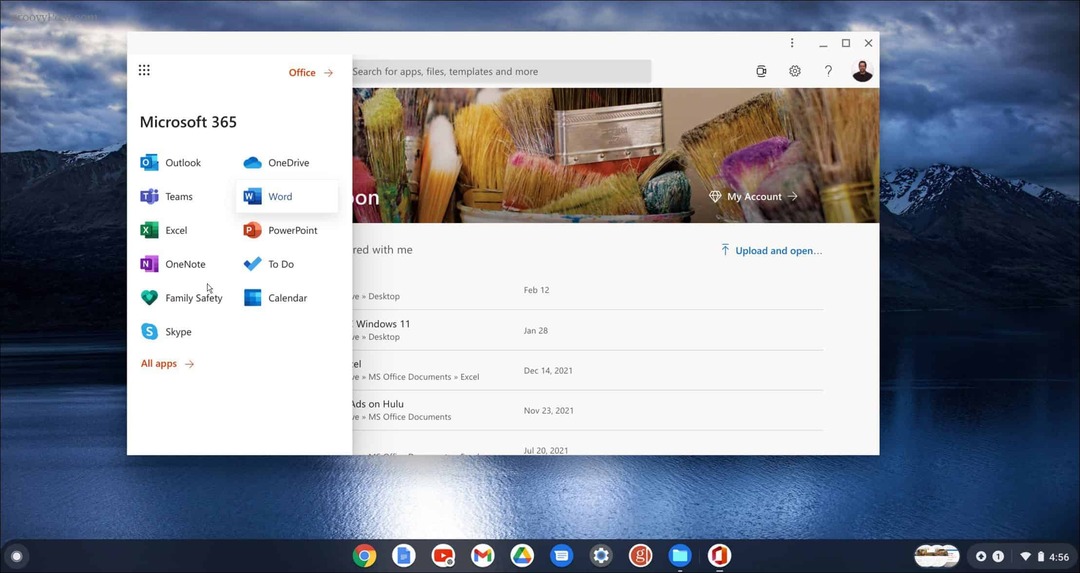
यही सब है इसके लिए। आप इसका आकार बदल सकते हैं, सूचनाएं प्राप्त कर सकते हैं, ऑफ़लाइन कार्य कर सकते हैं, और टास्कबार पर आइकन पिन करें. विभिन्न उपलब्ध Office ऐप्स तक पहुँचने के लिए शीर्ष-बाईं ओर स्थित मेनू बटन पर क्लिक करें या साइडबार से किसी एक को चुनें।
Chromebook पर Android Office ऐप्स के बारे में क्या?
यह उल्लेख करना महत्वपूर्ण है कि Microsoft अब Chromebook पर Office ऐप्स के Android संस्करणों का समर्थन नहीं करता है। इसके बजाय, पिछले सितंबर में ऊपर बताए गए PWA विकल्प के स्थान पर समर्थन वापस ले लिया गया था। यदि आप एक ऑफिस एंड्रॉइड ऐप लॉन्च करते हैं, तो आपको एक संदेश मिलेगा जो आपको बताएगा कि यह समर्थित नहीं है।
यह सर्वोत्तम, अप-टू-डेट अनुभव के लिए वेब संस्करण का उपयोग करने के लिए कहता है और आपको Office.com का लिंक देता है।
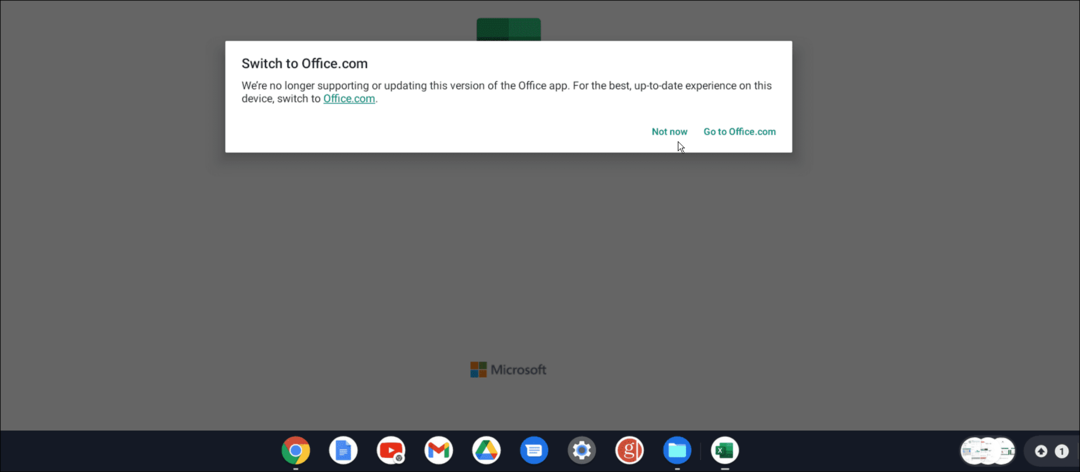
Microsoft Office ऐप्स के Android संस्करणों ने Chromebook पर अच्छा प्रदर्शन किया, और कीबोर्ड और टचपैड के साथ उनका उपयोग करना आसान है। जबकि Microsoft ने Android Office ऐप्स के लिए समर्थन समाप्त कर दिया था, फिर भी हम इस लेख के समय उन्हें Chromebook पर डाउनलोड और इंस्टॉल कर सकते हैं। फिर हम Microsoft खाते से साइन इन करने के बाद अन्य ऑनलाइन फ़ाइलों तक पहुँच सकते हैं और संपादन कर सकते हैं।
यह स्पष्ट नहीं है कि Play Store के माध्यम से ऐप्स कितने समय तक उपलब्ध रहेंगे। इसलिए, चूंकि वे अब अपडेट प्राप्त नहीं कर रहे हैं और समर्थन समाप्त हो गया है, इसलिए संभवतः PWA संस्करण पर स्विच करना सबसे अच्छा है। उल्लेख नहीं करने के लिए, आप देखेंगे कि हर बार जब आप Android Office ऐप लॉन्च करने का प्रयास करते हैं तो ऊपर दिखाई देने वाली कष्टप्रद सूचना।
Chromebook पर Microsoft Office का उपयोग करना
आपके Chromebook पर Microsoft Office तक पहुंचने की क्षमता होने से कई अलग-अलग स्थितियों में मदद मिलती है। उदाहरण के लिए, इसमें Google डॉक्स की तुलना में अधिक मजबूत फीचर सेट है, और इसके साथ माइक्रोसॉफ्ट 365, आप कहीं से भी दस्तावेज़ों या स्प्रैडशीट पर कार्य कर सकते हैं.
आपके Chromebook में बेक की गई कुछ दिलचस्प तरकीबें और सुविधाएं हैं। उदाहरण के लिए, आप दौड़ सकते हैं Chromebook पर Linux ऐप्लिकेशन या अपना फोन कनेक्ट करें इसके लिए। बेशक, किसी भी तकनीकी उपकरण की तरह, वे कार्य कर सकते हैं। यदि आप किसी समस्या का निवारण कर रहे हैं, तो इसका उपयोग करना सीखें Chromebook पर डायग्नोस्टिक स्कैन टूल.
अपनी विंडोज 11 उत्पाद कुंजी कैसे खोजें
यदि आपको अपनी विंडोज 11 उत्पाद कुंजी को स्थानांतरित करने की आवश्यकता है या ओएस की एक साफ स्थापना करने के लिए बस इसकी आवश्यकता है,...
Google क्रोम कैश, कुकीज़ और ब्राउज़िंग इतिहास को कैसे साफ़ करें
Chrome आपके ब्राउज़र के प्रदर्शन को ऑनलाइन अनुकूलित करने के लिए आपके ब्राउज़िंग इतिहास, कैशे और कुकीज़ को संग्रहीत करने का एक उत्कृष्ट कार्य करता है। उसका तरीका है...
इन-स्टोर मूल्य मिलान: स्टोर में खरीदारी करते समय ऑनलाइन मूल्य कैसे प्राप्त करें
इन-स्टोर खरीदने का मतलब यह नहीं है कि आपको अधिक कीमत चुकानी होगी। मूल्य-मिलान गारंटी के लिए धन्यवाद, आप खरीदारी करते समय ऑनलाइन छूट प्राप्त कर सकते हैं ...
डिजिटल गिफ्ट कार्ड के साथ डिज़्नी प्लस सब्सक्रिप्शन कैसे उपहार में दें
यदि आप डिज़्नी प्लस का आनंद ले रहे हैं और इसे दूसरों के साथ साझा करना चाहते हैं, तो यहां डिज़्नी+ उपहार सदस्यता खरीदने का तरीका बताया गया है...


